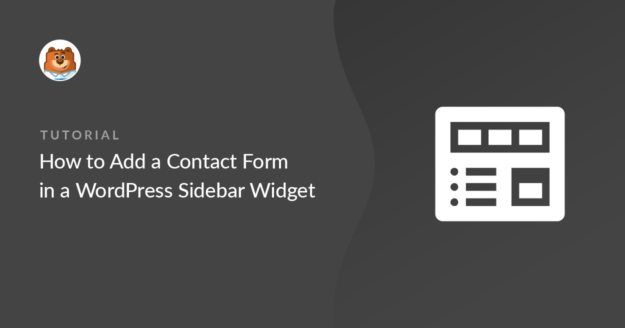Resumo da IA
Pretende adicionar um widget de formulário de contacto do WordPress na sua barra lateral? Adicionar um formulário de contacto à barra lateral da página facilita aos visitantes a leitura a partir de qualquer página do seu sítio.
Neste artigo, vamos mostrar-lhe a forma mais fácil de adicionar um formulário de contacto num widget da barra lateral sem escrever qualquer código.
Crie o seu formulário WordPress agora
Neste artigo
Tutorial em vídeo

Se preferir seguir instruções escritas, continue a ler.
Como Adicionar um Formulário de Contacto a um Widget da Barra Lateral do WordPress
Vamos começar por configurar o nosso plugin.
1. Instalar o plugin WPForms
Comece por instalar e ativar o plugin WPForms. Para obter mais detalhes, consulte este guia passo a passo sobre como instalar um plugin no WordPress.
Em seguida, aceda a WPForms " Add New para criar um novo formulário.
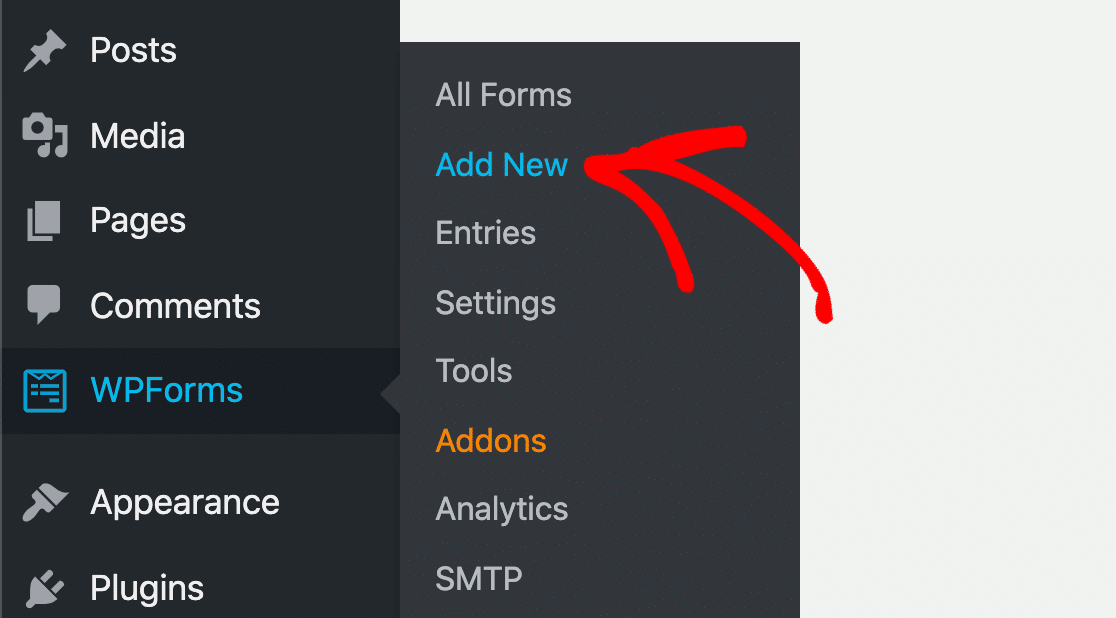
Verá a janela WPForms abrir-se no seu browser. A seguir, vamos adicionar um formulário de contacto ao seu site.
2. Adicionar um formulário de contacto
No ecrã WPForms Setup (Configuração do WPForms), selecione o modelo Simple Contact Form (Formulário de contacto simples).
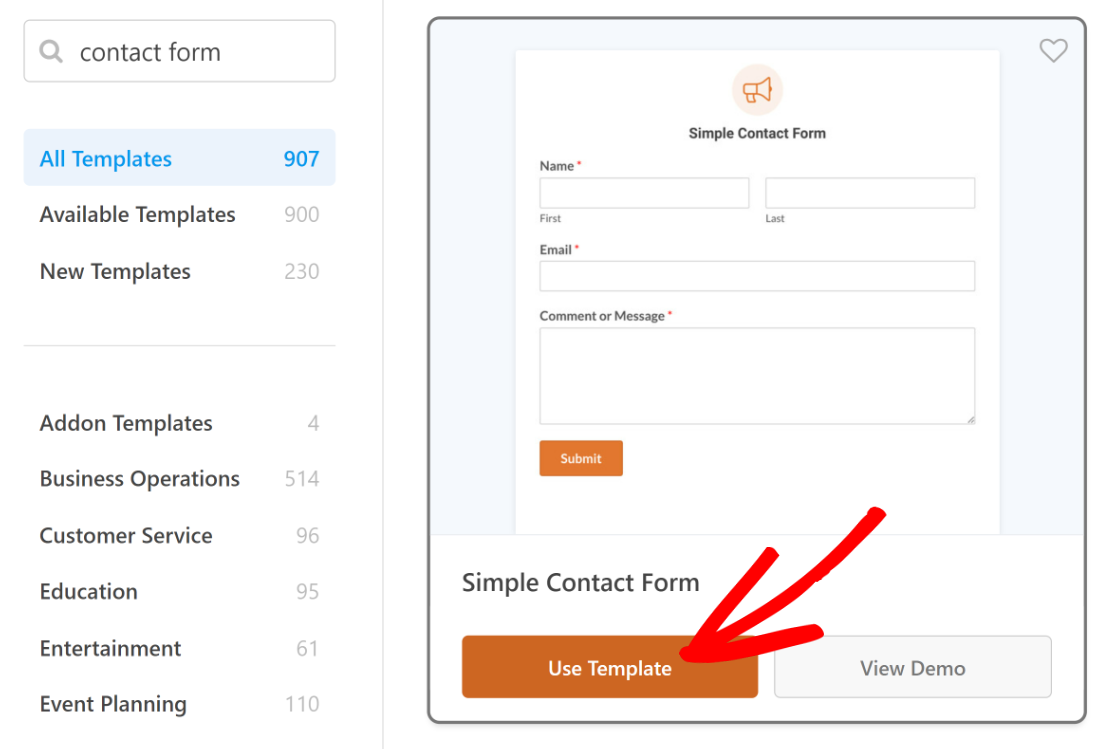
O modelo de formulário de contacto simples já tem 3 campos:
- Nome
- Correio eletrónico
- Mensagem
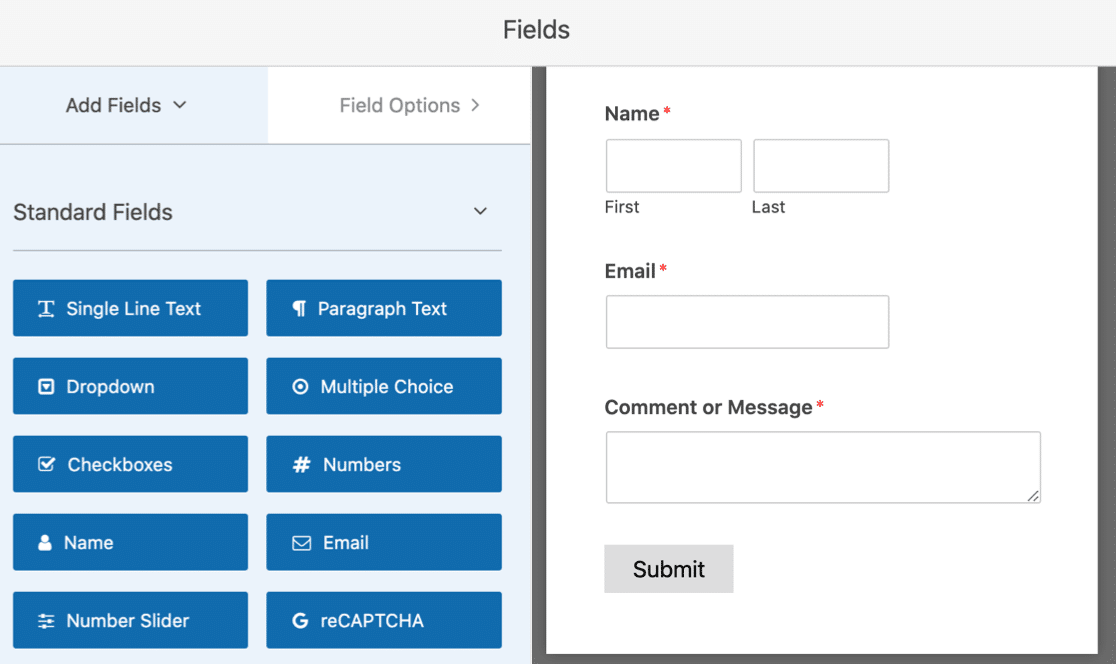
Pode adicionar campos adicionais arrastando-os do painel da esquerda para o painel da direita. Em seguida, clique no campo para efetuar quaisquer alterações.
Por padrão, o WPForms mostrará uma mensagem de confirmação quando seu formulário for enviado. Mas como a barra lateral é um espaço pequeno, a confirmação pode parecer um pouco apertada.
Em vez disso, pode preferir redirecionar o visitante para outra página. Aqui estão alguns guias para o ajudar:
- Saiba como criar uma página de agradecimento
- Saiba como redirecionar os utilizadores para outra página quando submetem o seu formulário.
Certifique-se de que guarda as suas alterações antes de fechar a janela do criador de formulários.
3. Adicionar um widget da barra lateral do formulário de contacto
Agora que o seu formulário está pronto, pode adicioná-lo à área do widget da barra lateral do seu site.
Para adicionar um widget da barra lateral no WordPress, deve navegar para Aparência " Widgets na barra lateral do WordPress.
Está a perder o menu Widget no WordPress? Leia este guia sobre como adicionar uma barra lateral preparada para widgets no WordPress.
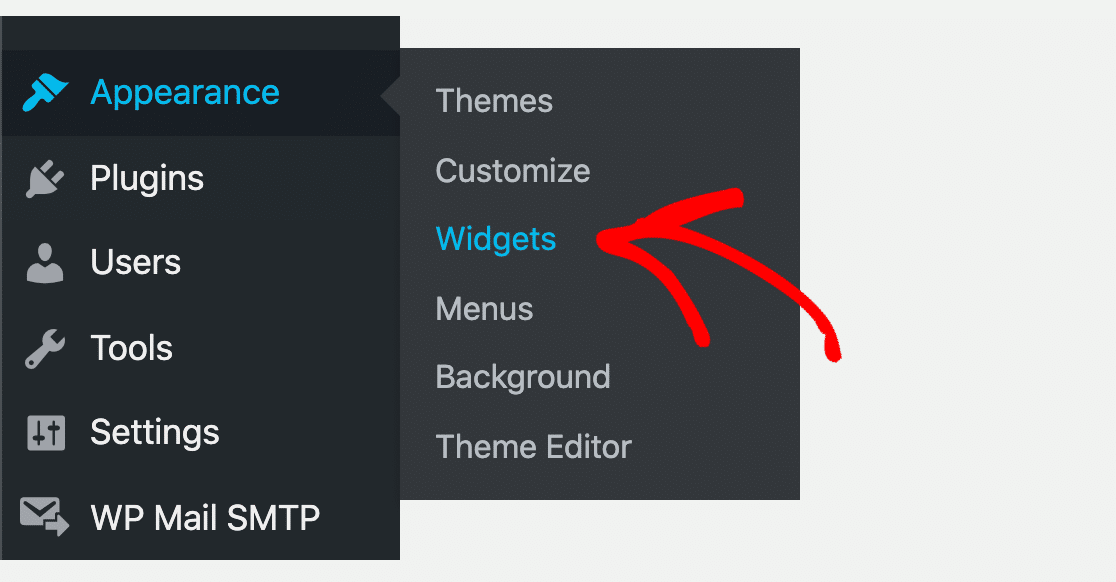
Na lista, pode ver os widgets disponíveis no seu site WordPress. Pode arrastar qualquer widget para a área da barra lateral à direita para o utilizar.
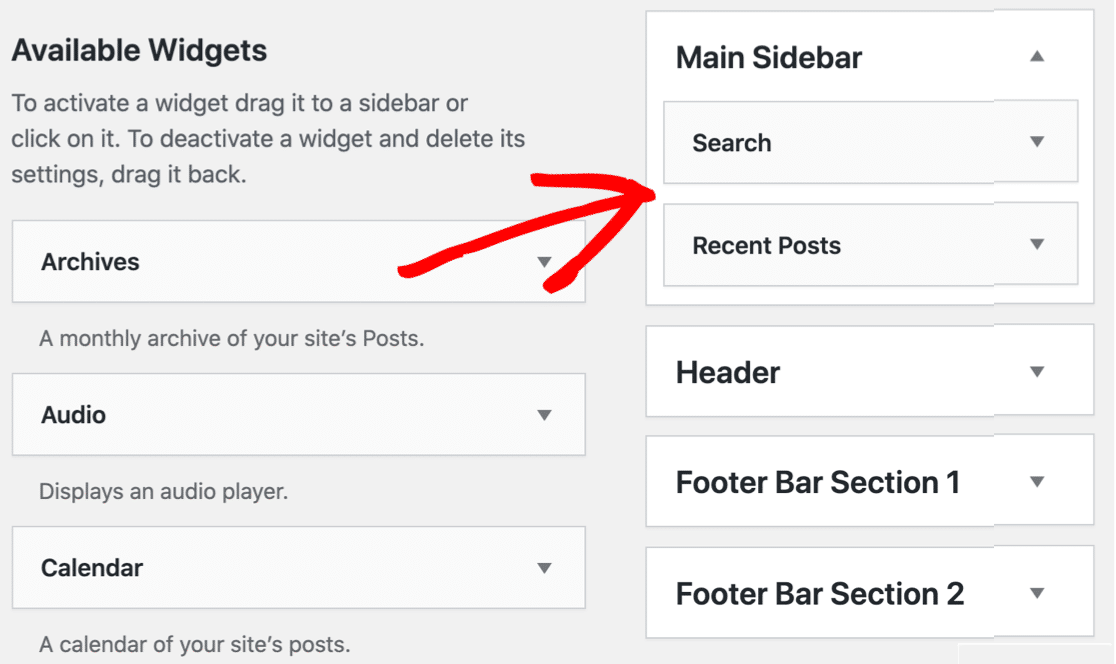
Desloque-se para baixo até encontrar o widget WPForms. Quando clicar nele, verá todas as áreas de widget disponíveis no seu tema.
Selecionámos Barra lateral principal para adicionar o widget do formulário de contacto à nossa barra lateral do WordPress. Dependendo da forma como o seu tema está configurado, a sua barra lateral pode ter um nome diferente.
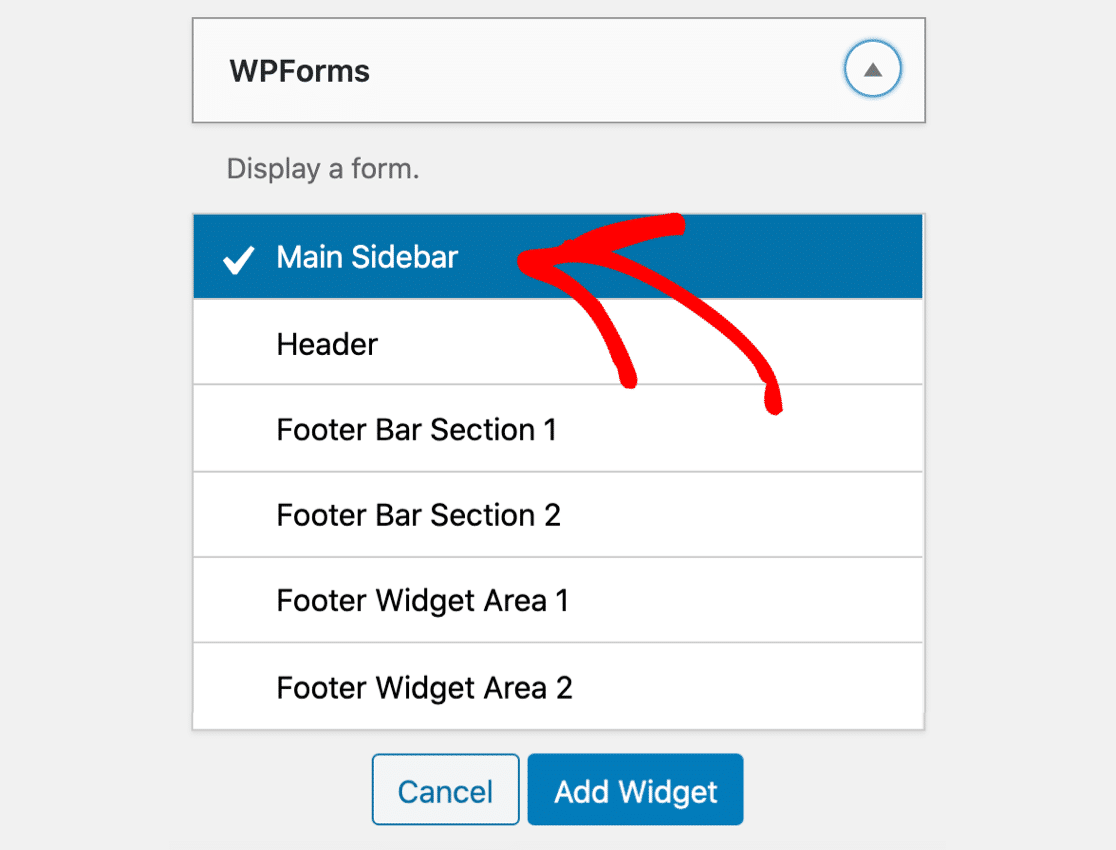
Agora, clique em Adicionar widget para adicionar o formulário de contacto à sua barra lateral.
Vamos selecionar o formulário que queremos apresentar. Para o fazer, desloque-se para cima e olhe para o lado direito. Verá todos os widgets que está a utilizar atualmente.
Clique no widget WPForms para o expandir. Aqui, pode selecionar o seu formulário de contacto a partir do menu pendente.
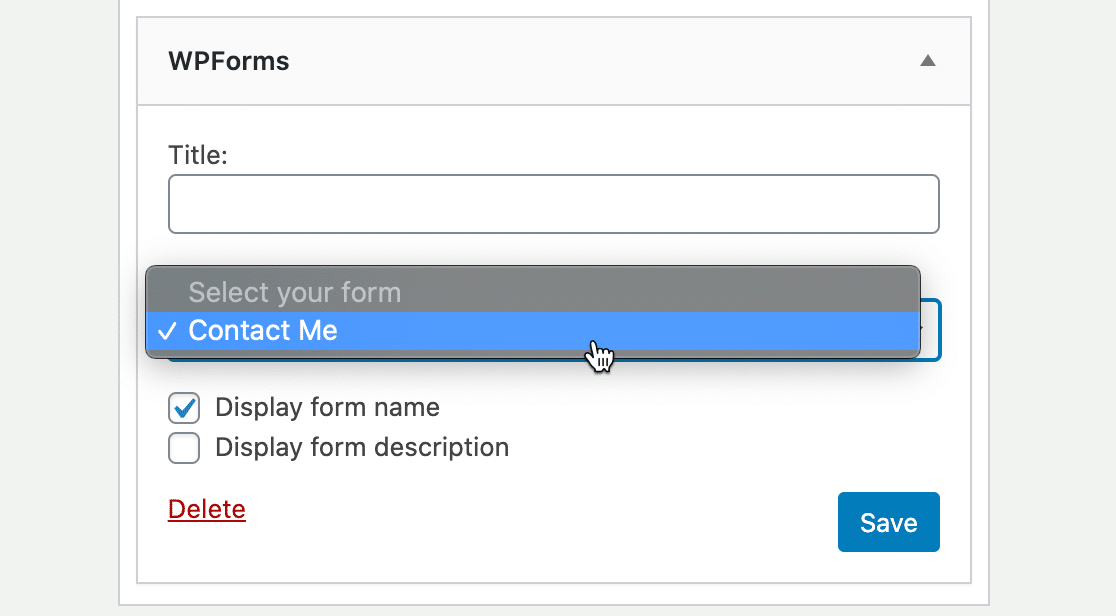
Quando clicar em Guardar, o widget da barra lateral do formulário de contacto estará disponível no seu sítio Web e pronto a ser preenchido pelos seus visitantes.
Eis o aspeto do nosso formulário de contacto da barra lateral:
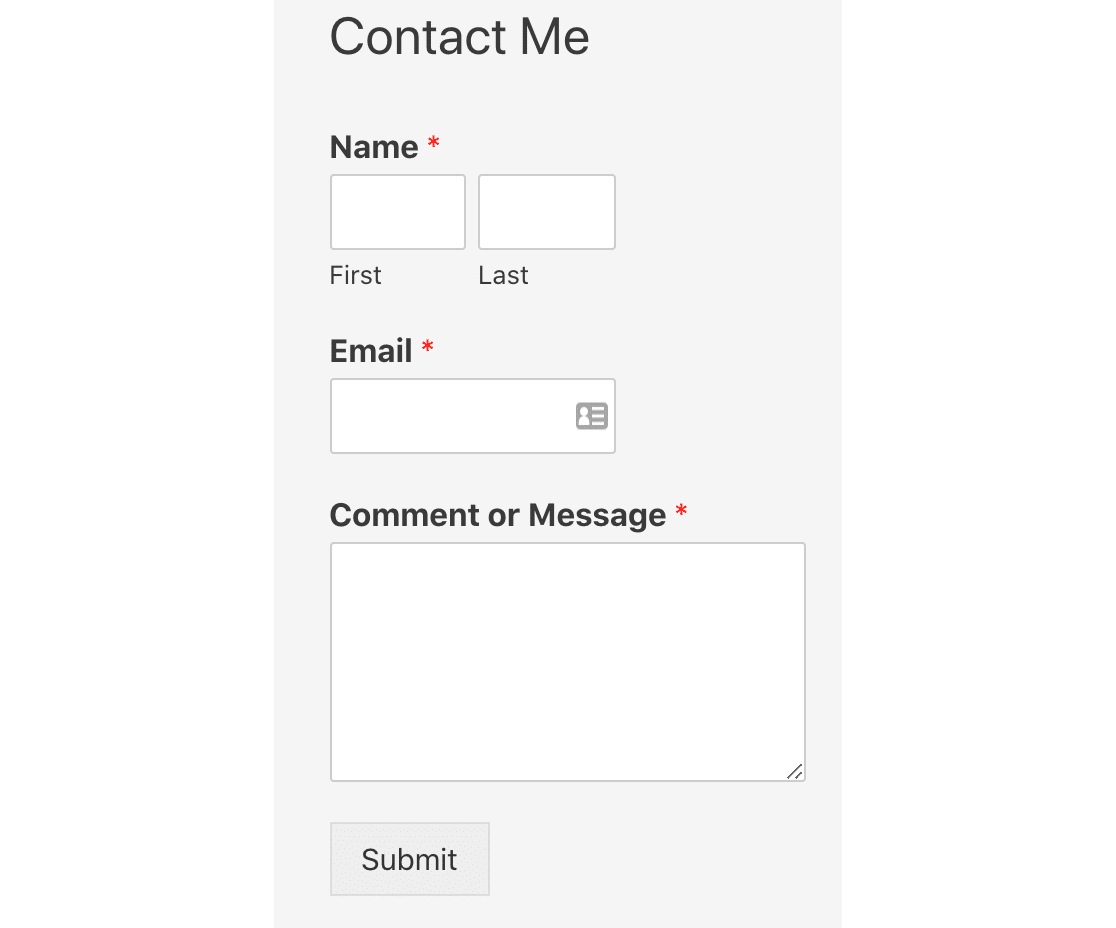
E já está! Adicionou com êxito um formulário de contacto à sua barra lateral do WordPress.
Crie o seu formulário WordPress agora
Em seguida, crie um formulário de carregamento de ficheiros
Já tem o seu formulário de contacto no widget da barra lateral. A seguir, gostaria de criar um formulário de carregamento de ficheiros para o WordPress?
Aceitar o carregamento de ficheiros é uma excelente forma de receber encomendas e permitir que os seus clientes carreguem documentos.
- Para saber como adicionar um campo de carregamento de ficheiros ao seu formulário, consulte este guia para criar um formulário de carregamento de ficheiros no WordPress.
- Consulte estes exemplos de páginas de contacto para ver formas mais criativas de utilizar os seus formulários.
Pronto para criar o seu formulário? Comece hoje mesmo com o plugin de criação de formulários mais fácil do WordPress. O WPForms Pro inclui muitos modelos gratuitos e oferece uma garantia de reembolso de 14 dias.
Se este artigo o ajudou, siga-nos no Facebook e no Twitter para mais tutoriais e guias gratuitos do WordPress.